このたび、7年使ったFOMA携帯がオシャカになったので、SP携帯のSH-01Jに買い替えました。でもこの携帯、iモード携帯じゃないので契約が変わるんですね。データ通信の料金プランも変わるらしいんですが、最低料金で運用するのが結構面倒らしいんですね。
同じタイミングでスマホを「Nexus5」から「P10 Lite」に替えたし、いい機会だろうということでSH-01Jのモバイルデータ通信を常時オフにして、SIMフリースマホでドコモのキャリアメールをリアルタイム受信できるようにしました。これで携帯が通話専用機になりました。
というわけで、自分向けの覚書としてブログに残しておきます。
大まかな流れとしては、
1.dアカウントを取得する
2.ドコモメールを、携帯以外からも閲覧・受信できるように設定を変更する
3.IMAP対応で、プッシュ通知が可能なメールアプリをスマホにインストールする
4.メールをリアルタイムで受信できるように、スマホの設定を変更する
以上です。
1.dアカウントを設定する
dアカウントとは、スマホやタブレット、パソコン等でドコモのサービスを利用するためのものです。ドコモのサービスというのは、携帯やスマホの通信、通話サービスの他、dTVとかDアニメストア、dショッピングというドコモの通販サイトなんかも含まれます。
以下のサイトでdアカウントを作りましょう。
ガラケー、モバイル通信で手続きをすると意外と通信量を食うので、Wi-Fiを通じて、パソコン等で手続きした方がいいと思います。
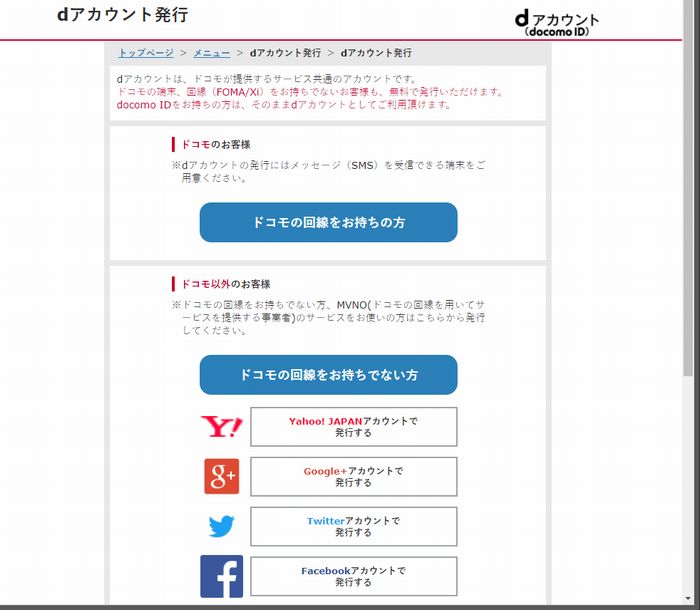
これを見ている人はドコモの回線を持っている人でしょうから、ドコモの回線をお持ちの方、をクリックして手続きを完了させてください。
ここで注意しなければいけないのは、IDは、ドコモのキャリアメールのアドレスにしてください。後にスマホ側のメールアプリで受信設定をするんですが、その際ID≠ドコモメールのアドレスだと受信できなかったり、できても設定が面倒になったりするので。
すでにdアカウントを持っている人で、IDをキャリアメールのアドレス以外をIDにしている人は、ドコモメールに変更してください。
2.ドコモメールを、携帯以外からも閲覧・受信できるように設定を変更する
最初に注意しておくと、この手順だけは、現時点でキャリアメールを受信しているケータイ端末を使って、モバイルデータ通信を通じてしか手続きできません。
参考までに、僕のSH-01jでは、1MBぐらい通信したようです。
SP携帯でメール以外のデータ通信をしないつもりの人は、おそらく「カケホーダイライトプラン(ケータイ)」+「ケータイパック(2GB)」で契約していると思いますが、基本料金300円で通信できるのは月10MBのみ。それ以上は従量制で追加料金が発生します(最大で4200円)。
手続きは以下の通り。
1.携帯の「Wi-Fi通信」をオフにして、ドコモホームページにアクセス。「My docomo」を選択。
2.「メール・パスワードなどの設定」を選択
3.「メール設定」を選択
4.ネットワーク暗証番号か、spモードパスワードを入力し「認証する」を選択します。指紋などの生体認証に対応した機種であれば、生体認証も選択できます。
5.「dアカウント利用設定の確認/変更」を選択
6.「利用する」→「確認する」を選択
7.dアカウントでドコモメールを利用する、が「利用する」になっていることを確認して、設定を確定してください。
携帯の端末からの作業はこれでおしまいです。速やかにWi-Fiをオンにして、モバイルデータ通信を切ってください。
ホントはスクショも残しておきたかったんですが、なにぶんSH-01jの扱いに慣れていないのでスクショの撮り方もよく分からず、またもたついているうちにバックグラウンドで通信されたら嫌だなーと思って速攻手続きを終わらせてしまいました。
項目が出てこない、という人は、おそらくWi-Fi通信をしちゃって別のページに飛ばされているので、Wi-Fiを切り、ドコモのモバイル回線で通信していることを確認してから再度My docomoにアクセスしてみてください。
3.IMAP対応で、プッシュ通知が可能なメールアプリをスマホにインストール
ここからは、受信するスマホ側の設定になります。私はアンドロイドのスマホを使っているのでアンドロイドのみになります。iOSの方は、こちら(ドコモ公式)を御覧ください。
iPhone・iPadでドコモメールを使う
[middleds]
アンドロイドの方は、メールアプリを選びましょう。アンドロイドのスマホなら必ずインストールされているgmailアプリでもいいのかもしれませんが、人によってプッシュ通知が遅いとか、リアルタイムで受信してくれない、みたいな感じで不安定だからか、結局みなさん試行錯誤しながら様々なメールアプリをインストールしているみたいです。
僕は、ドコモメールとその他のメールとを一括で管理すると訳が分からなくなりそうだったので、ドコモメールだけを扱うメールアプリという位置付けで、新たにメールアプリをインストールしました。
「BlueMail」とか「myMail」「K-9 Mail」などを使っている人が多いようですが、僕はあまり上手くいかなかったため「Aqua Mail」に落ち着いています。
今のところリアルタイム受信もプッシュ通知も完璧なので、不便は無いですね。スマホがアクティブな時はもちろん、画面オフのスリープ状態でも、しっかり通知してくれます。
ちなみに、どうしてプッシュ通知とかリアルタイム受信とかしてくれないんだよ、という話なんですが、アンドロイドはOSの基本機能にDozeモードという省エネ機能があって、デフォルト設定だと、こいつに邪魔されるそうです。
リアルタイム受信できるようなメールアプリは、サーバーとの通信を密にしているので、通信量やバッテリー消費を抑えるために、カットされてしまうという理屈ですね。
気の利いたメールアプリは、この機能の例外に設定できるようにナビゲーションしてくれたり、アプリ側の設定でかいくぐってくれたりするというわけです。
「Aqua Mail」も、ユーザー側がインストール後にやることはメールアドレスとパスワードを入力する程度。細かな設定はデフォルトでOKでした。他のメールアプリでうまくいかなかったという人は、ぜひ一度試してみてください。ちなみに、無料版ではアカウントを2つまで登録できます。
設定方法ですが、起動したらまずアカウントを追加します。
一番下の「インターネットメール」を選択して次に進みます。
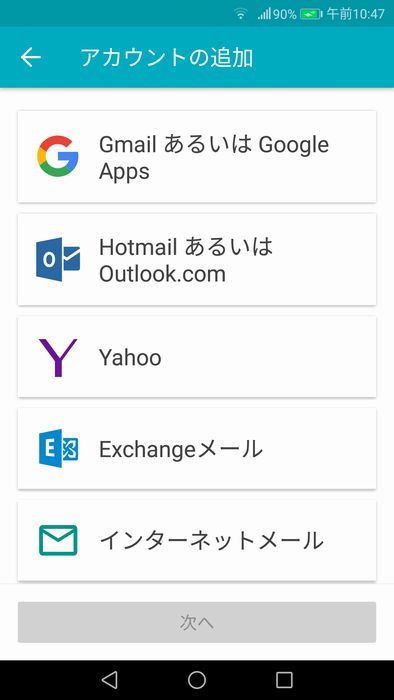
メールアドレスは、受信したいドコモメールを、パスワードは、dアカウントのパスワードを、それぞれ入力します。主な設定はこれだけ。その後の各種設定は、デフォルトでOKです。どんどん先に進めましょう。
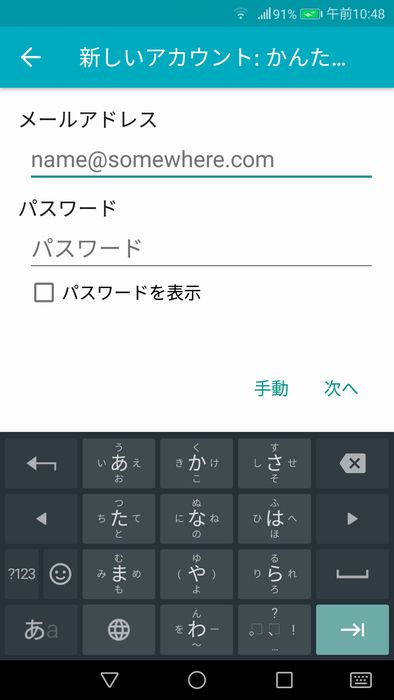
うまくいかないよ、という人は、以下のドコモの公式ヘルプページの「他社製品の携帯電話機、または他のメールソフトからのご利用方法」を参考に、受信および送信サーバーの設定等を見直してみてください。
その他のメールアプリからのご利用(ドコモ公式)
[middleds]
4.メールをリアルタイムで受信できるように、スマホの設定を変更する
スマホでメールを受け取る人って、ほぼ例外なくリアルタイム受信を希望していると思うんですが、「Aqua Mail」もそこは察しているようで、インストールしてアカウントを追加したら、他に設定をしなくても、そのままでリアルタイム受信、通知できるようになっていました。
うまくいかない、という方は、以下の項目を確認してください。(スマホのメーカーによってUIが微妙に違ったりするので、スクリーンショットは参考程度で)
スマホの「設定」→「アプリ」→「設定」

「特別なアクセス」→「バッテリー最適化を無視」
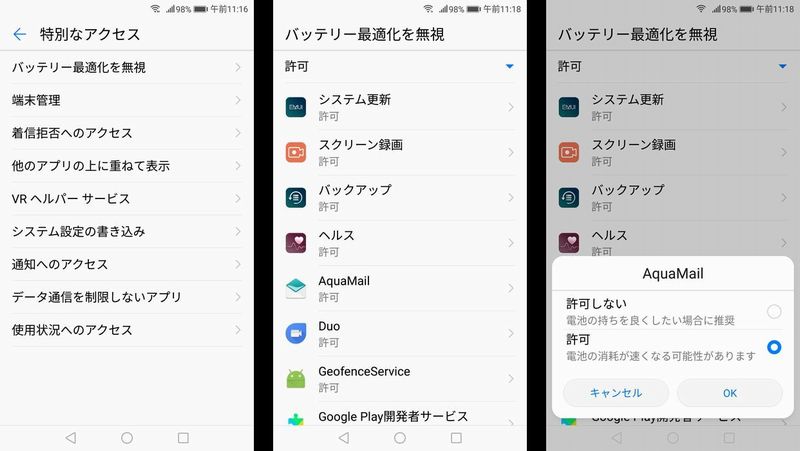
と選択していくと省エネモードの例外が許可されているアプリ一覧が出てきます。AquaMailが許可されていることを確認して、されていない場合は、許可してやってください。
実際にリアルタイム受信できるか不安な方は、実際にメールを送って確かめてみましょう。条件としては、
”Wi-Fi通信”or”SIMによるモバイルデータ通信”
”スマホがアクティブな場合”or”スリープ状態の場合”
この2×2=4パターンでリアルタイムにメールを受信、プッシュ通知ができれば、携帯でキャリアメールを受信するのと同じ感覚で使えると思います。
ちなみに、僕のAquaMail側の設定で、リアルタイム受信、通知に関係がありそうな部分はこんな感じになっています。
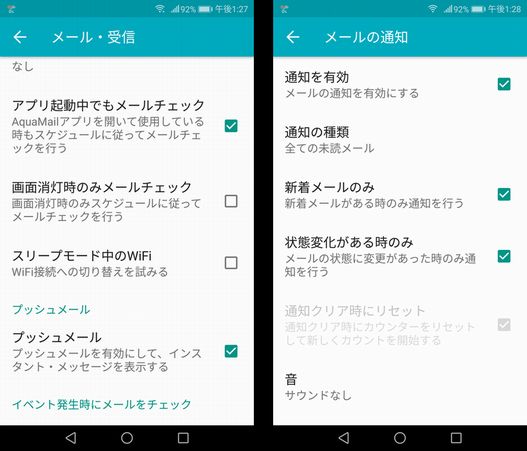
それでもどうしてもリアルタイム受信やプッシュ通知が不安定、という方は、一度AquaMailをアンインストールして、再度インストールしなおすと、うまくいくことがあるようです。
それでもうまく機能しなかった、という方は、他のメールアプリも試してみてください。スマホの機種やその他環境によって、合う合わないがあるのかもしれません。




コメントを投稿するにはログインしてください。